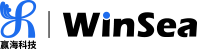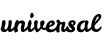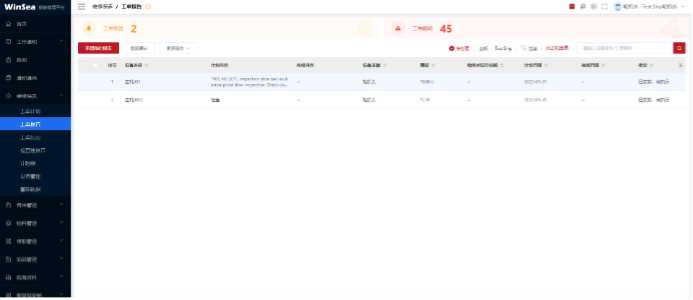【常见问题】是在船端使用的时候出现的一些常见问题以及解决方案。如果有新的问题欢迎联系邮箱: reg@yinghaikeji.com。
【目录】
- 船上的数据怎么同步到岸基
- 初始化数据库存为零
- 新增库存的方法
- 数据同步失败解决方法
- 筛选问题解决方法
- 怎么导出log文件
- 如结算单无法编辑问题
- 防火墙怎么关闭
- 船端服务器异常解决方法
- 船端操作注意事项
船上的数据怎么同步到岸基
船上不会同步数据如何处理/或自动同步失败/或网络环境差,需手动同步,那么应该怎么同步呢?
船长账号登录,左侧“系统设置”
-
- 点击船端同步
-
- 选择自动同步差分数据
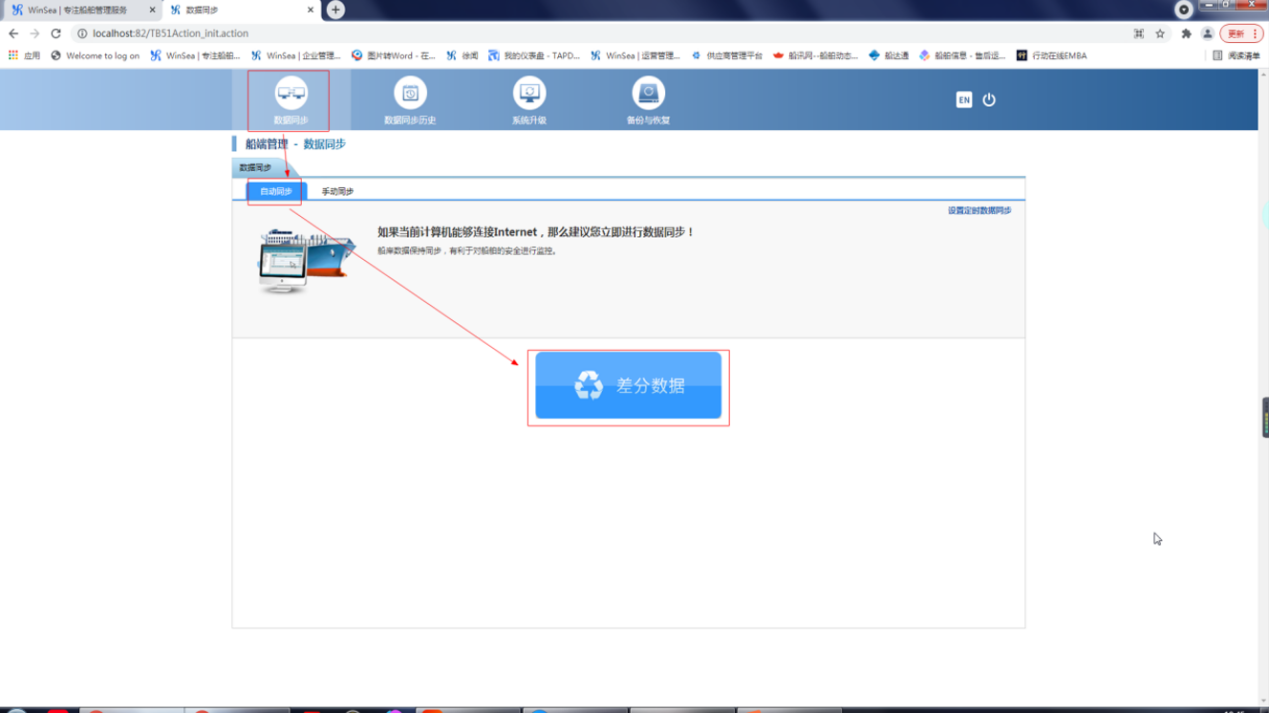
船长账号登录,进入船端管理模块
-
- 点击数据同步
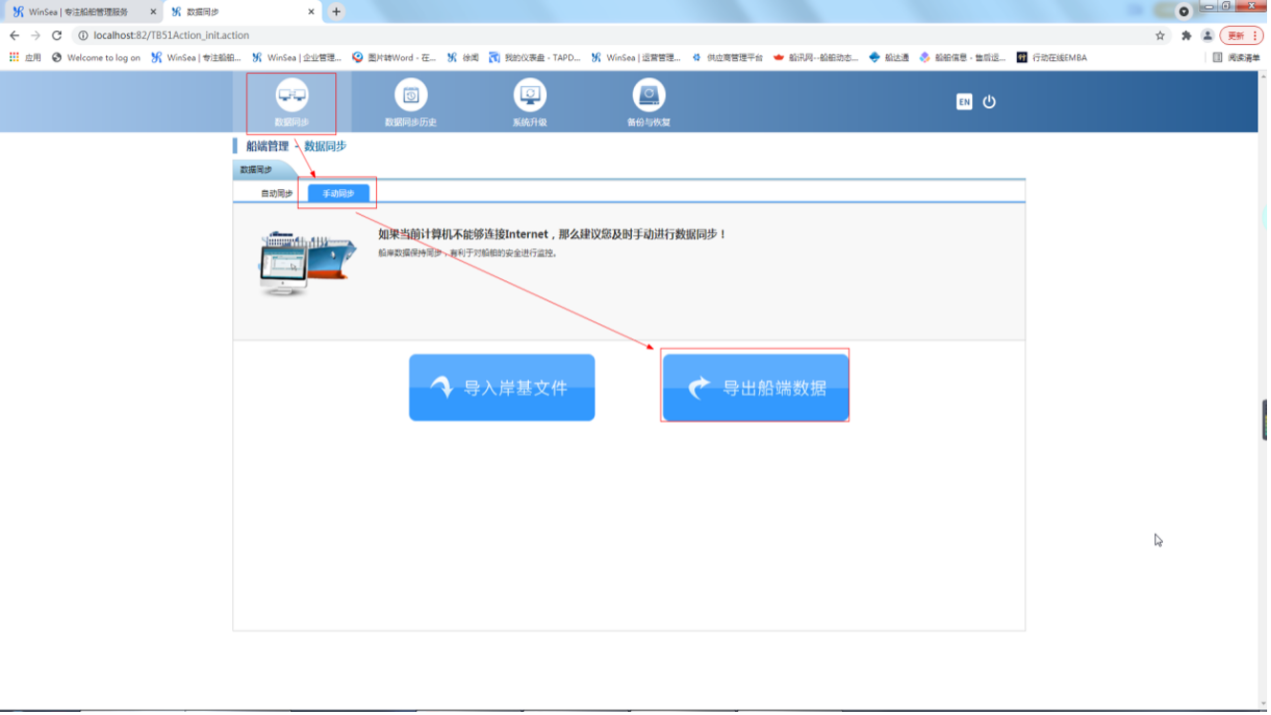
- 点击数据同步
-
- 选择手动同步
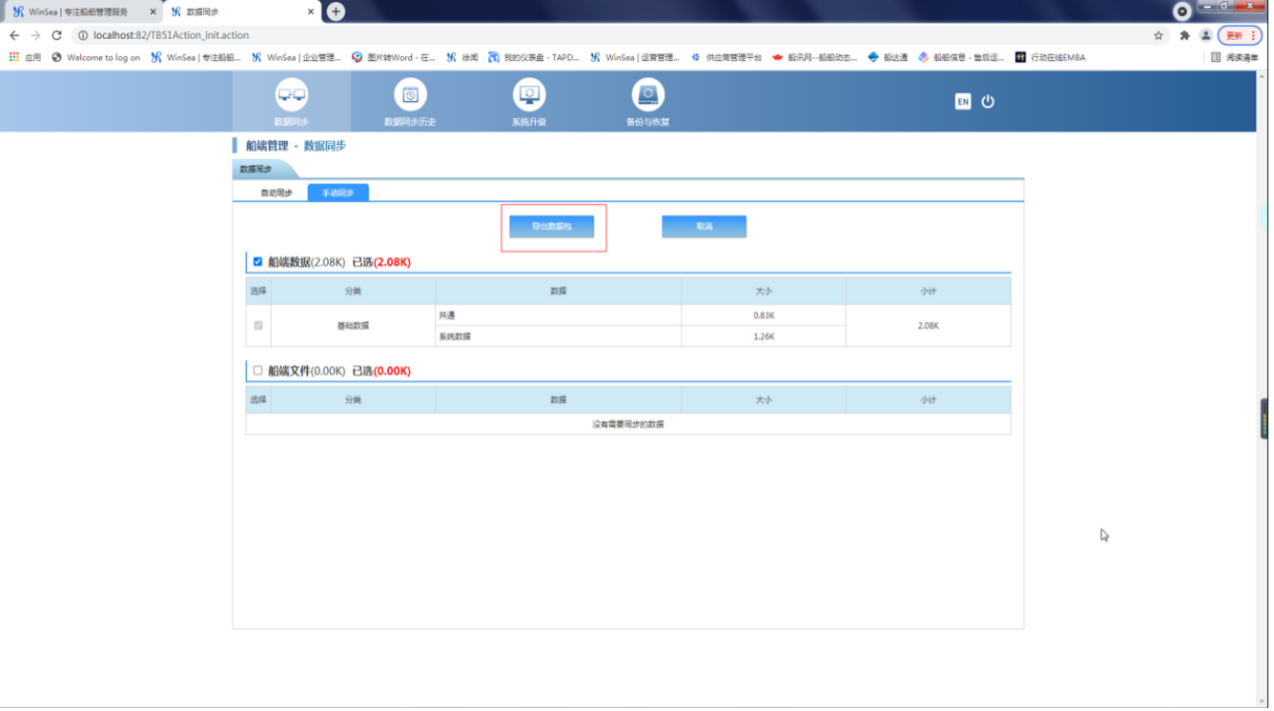
- 选择手动同步
-
- 导出船端数据包,发送给赢海客服或系统岸基管理员
-
- 船端数据包导入后,会将岸基数据包传送给船上,船端再导入岸基数据包即可。
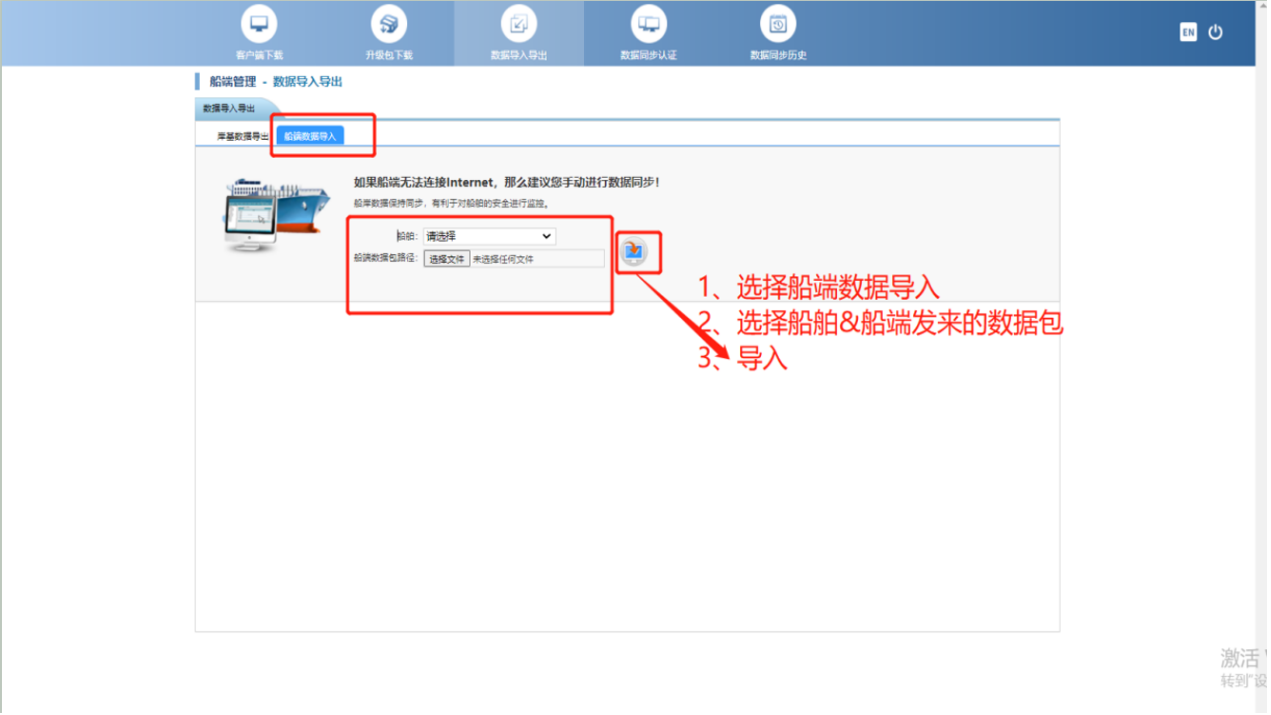
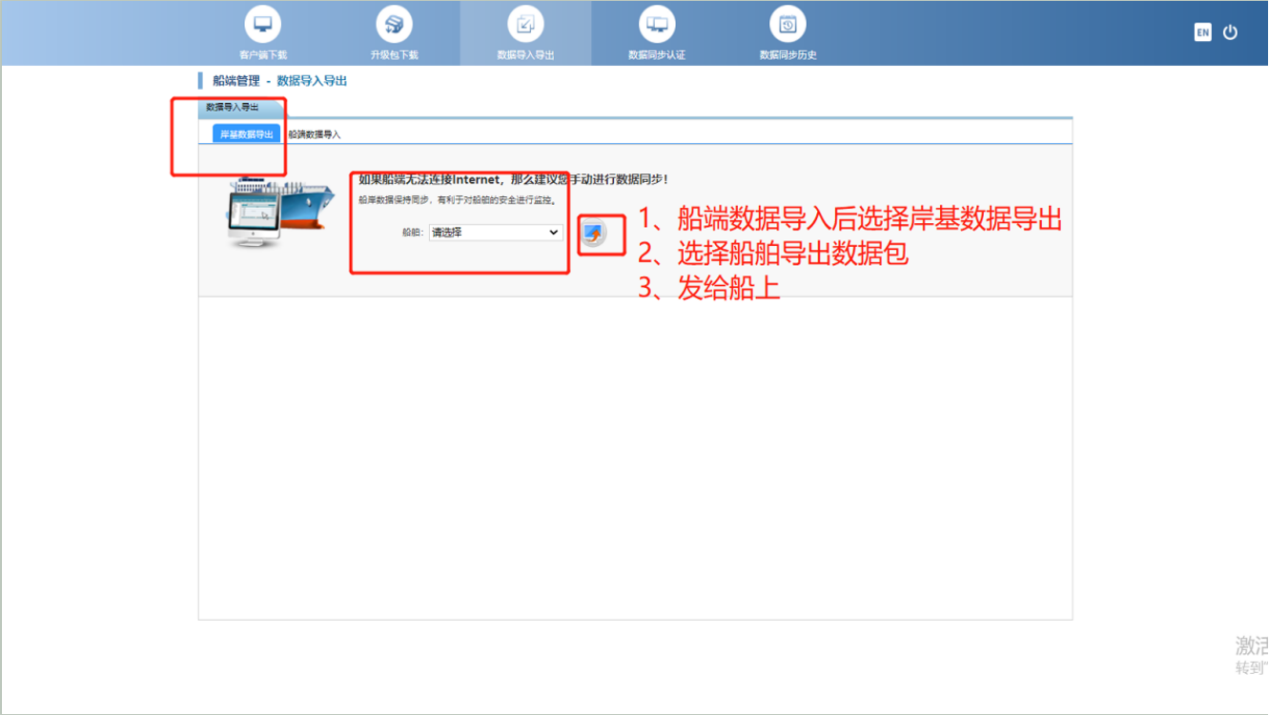
- 船端数据包导入后,会将岸基数据包传送给船上,船端再导入岸基数据包即可。
船端系统同步数据网络不好的时候可以选择手动同步,手动同步方法如下:船长账号登录,进入船端管理模块-》点击数据同步-》选择手动同步-》导出船端数据包发送给
service@yinghaikeji.com这个邮箱,或者直接微信发给我们也行
初始化数据库存为零
初始化数据库存为零
(可以通过盘点库存增加数量)备件物料管理中,点击库存管理,点开库存盘点,新增库存,进行增加或减少
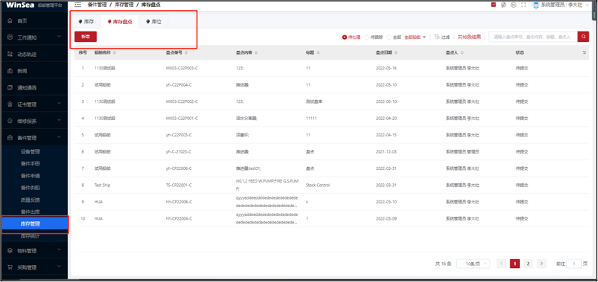
新增库存的方法
新增备件或者物料的方法 (可以通过盘点库存增加数量)备件物料管理中,点击库存管理,点开库存盘点,新增库存,进行增加或减少
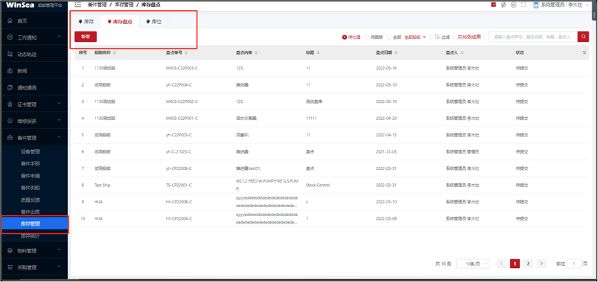
数据同步失败解决方法
船上同步数据一直失败
让客户截图,看看是否选择了航次管理-有效段落模板与数据,若选择了,取消选择即可。
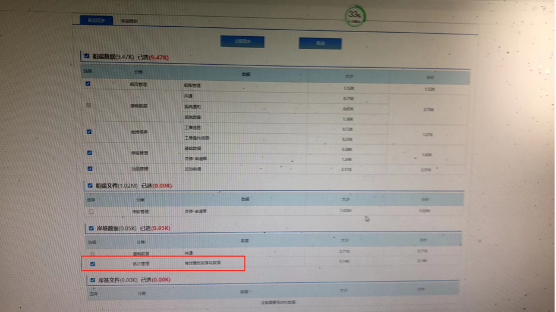
筛选问题解决方法
条件过滤后导出单据之后,会返回原始状态,即需要重新筛
请到系统设置中开启筛选条件记录
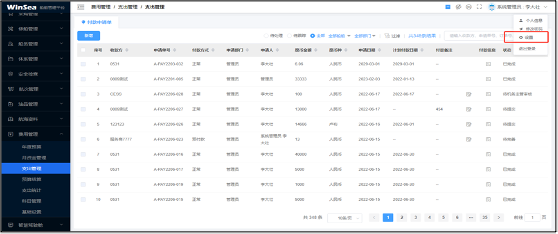
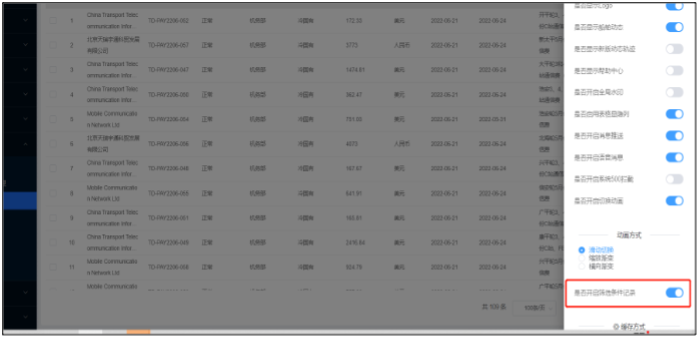
怎么导出log文件
在客户端出现问题的时候,可能要求船端导出log文件查看问题。
我们需要logs文件进行调查,在主服务器电脑上D盘:
\YH CBGL\apache-tomcat-8.5.45
文件夹中,有一个logs文件夹,把logs文件夹复制到桌面,在桌面上打包压缩,发给我们,微信邮箱都可以。
如结算单无法编辑问题
如果遇到如结算单无法编辑
首先确认关联的供船单不是完结状态,1)未入库,直接让船上操作入库同步数据即可
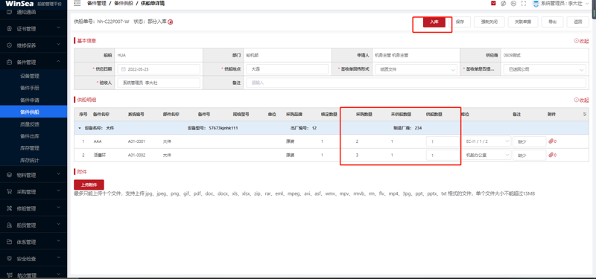
防火墙怎么关闭
如同步数据时候提示客户端部署所在服务器防火墙开启,请禁用防火墙设置
找到系统防火墙,关掉防火墙即可
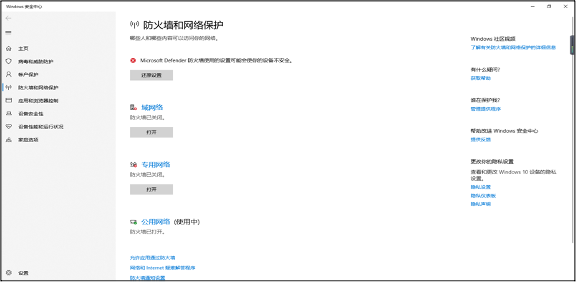
船端服务器异常解决方法
船端反馈服务器异常无法登录
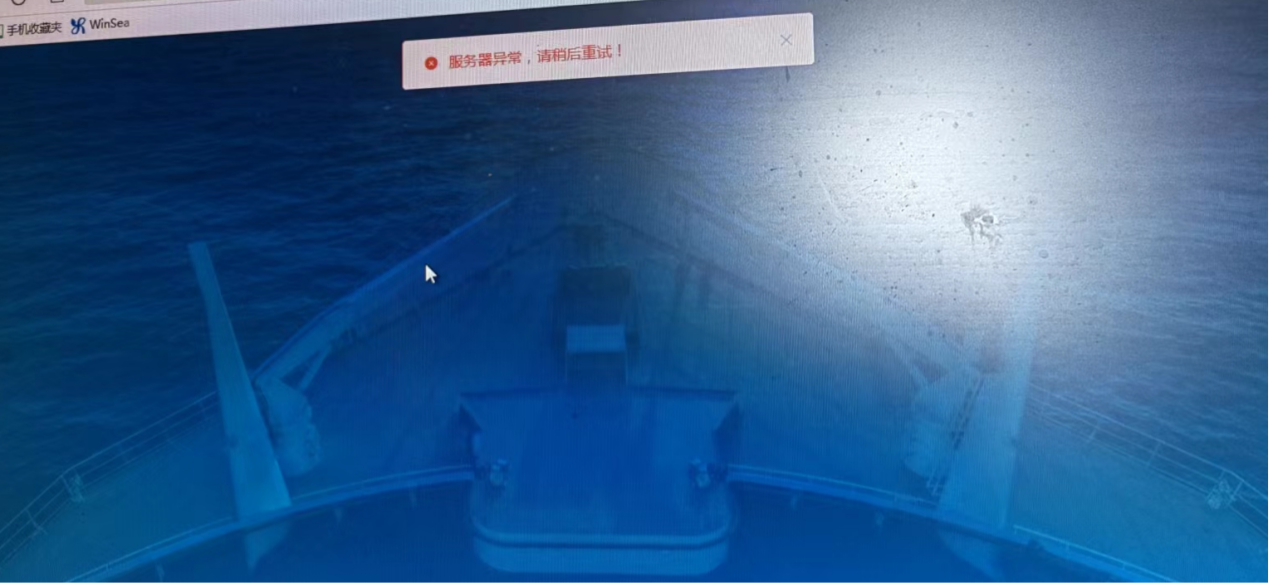
-
- 首先确认一下客户无法登陆的设备是否是主机电脑。(可以先确认系统,是否是Win10)同时告知船上客户端在不联网的情况下是可以进行操作的,先解决船端疑虑,可以建议船上强刷“
ctrl+F5”
- 首先确认一下客户无法登陆的设备是否是主机电脑。(可以先确认系统,是否是Win10)同时告知船上客户端在不联网的情况下是可以进行操作的,先解决船端疑虑,可以建议船上强刷“
-
- 如果不好用“在主机电脑左下角开始-找到WINSEA船舶管理系统文件,点击后会出现重启服务,然后鼠标右键单击选择更多,打开文件位置,然后找到重启服务 右键点击以管理员身份运行,运行完成后重新登录下试试”
船端操作注意事项
客户咨询在待处理中看不到需要处理的超期工单,只有点开全部才能看到需要处理工单。 确认咨询对象身份,只有设备负责人待处理里有工单计划,其他有权限查看的职务只能在全部中看到
衷心感谢您的关注。请访问我们的媒体渠道或者官网以及通过邮件
reg@yinghaikeji.com联系我们的媒体团队。